Come nascondere le icone delle estensioni del browser in Chrome, Edge o Firefox
Sei(Are) il tipo di persona che scarica diverse estensioni quando utilizzi Chrome , Edge o Firefox ? Sicuramente può essere allettante farlo, visto che l'extension store è pieno di strumenti eccellenti. Tuttavia, l'installazione di più estensioni probabilmente trasformerà la tua barra degli strumenti in un pasticcio colossale. Non preoccuparti(Worry) perché abbiamo trovato un modo per far scomparire questo problema in quest'aria. Sarebbe come se non fosse lì in primo luogo.
Il trucco qui non richiederà la disinstallazione dei componenti aggiuntivi poiché ne conosciamo l'importanza. Il fatto è che non tutti i componenti aggiuntivi richiedono molta attenzione fisica. Ad esempio, se scegli di bloccare i tracker(block trackers) con l' estensione DuckDuckGo , scarica l'estensione e farà automaticamente il suo lavoro senza bisogno della tua interazione.
Quando un'estensione può farlo, perché dovrebbe occupare spazio sulla barra degli strumenti? Dal nostro punto di vista, non ce n'è bisogno. Pertanto, nel tentativo di mantenere la barra delle applicazioni il più pulita possibile, discuteremo come rimuovere le icone delle estensioni.
Sposta(Move) o nascondi le icone delle estensioni sulla barra degli strumenti di Firefox
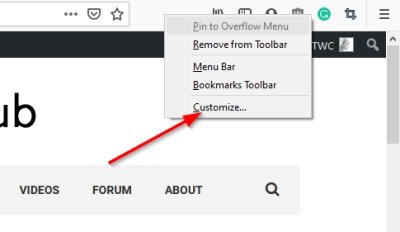
Il primo passo da fare qui è aprire la tua versione del browser web Firefox . Ci auguriamo che tu abbia installato l'ultimo poiché viene fornito con una maggiore sicurezza. Dopo averlo fatto, fai clic con il pulsante destro del mouse sulla barra degli strumenti, quindi seleziona Personalizza(Customize) .
Dal menu Personalizza(Customize) , puoi trascinare e rilasciare le icone delle estensioni a piacimento. Se vuoi rimuoverne uno dalla barra degli strumenti, trascinalo verso il basso nell'area dell'elenco. Questo non disabiliterà l'estensione, ma piuttosto la rimuoverà dalla barra delle applicazioni per fornire spazio per cose più importanti o per eliminare il disordine.
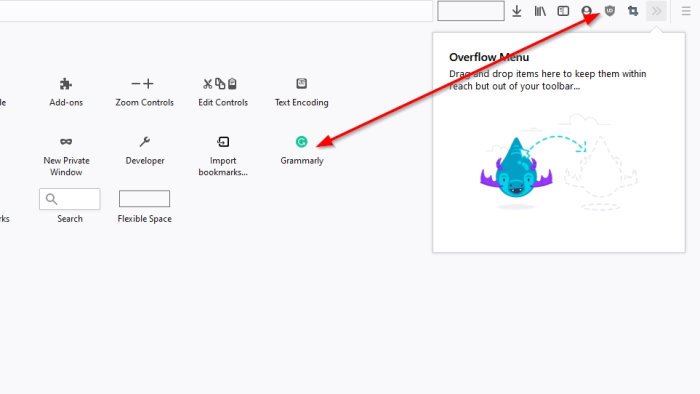
Se vuoi aggiungere un'estensione alla barra degli strumenti, trascinala dall'area dell'elenco e rilasciala sulla barra delle applicazioni, e dovrebbe farlo.
Quando hai finito di organizzare le icone delle estensioni, fai clic sul pulsante Fine(Done) per completare questa sezione dell'attività.
Non tutti hanno il tempo di passare attraverso il processo di cui sopra. Per rimuovere rapidamente un'icona di estensione(quickly remove an extension icon) dalla barra degli strumenti, fai semplicemente clic con il pulsante destro del mouse sull'icona, quindi seleziona Rimuovi(Remove) dalla barra(Toolbar) degli strumenti per eliminarla.
Se vuoi riaverlo, segui i passaggi precedenti per arrivare alla sezione Personalizza(Customize) e aggiungi nuovamente l'icona dell'estensione.
Rimuovi(Remove) o aggiungi icone di estensione in Google Chrome
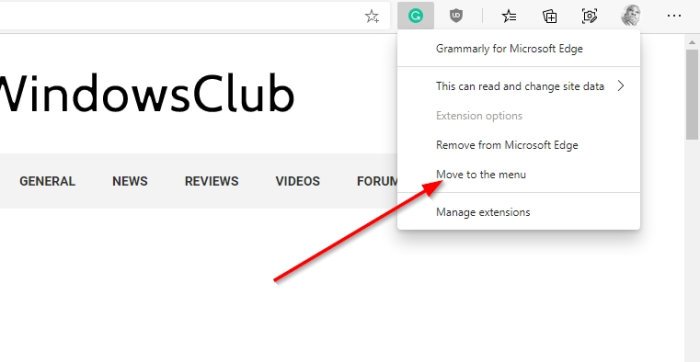
Quando si tratta di Google Chrome , questa attività è leggermente diversa, ma l'idea è la stessa.
Vedete, quando un'estensione è installata, verrà visualizzata sulla barra degli strumenti o nella cartella delle estensioni situata sulla barra degli strumenti. Se l'estensione va nella cartella, fai clic sull'icona, quindi dal menu a discesa dovresti vedere un elenco di tutte le tue estensioni.
Per aggiungere l'estensione alla barra degli strumenti, fai clic sull'icona Pin accanto all'estensione preferita. Se diventa blu, significa che è stato aggiunto. Se diventa grigio, significa che l'hai rimosso dalla barra degli strumenti.
Un altro modo per rimuovere l'icona di un'estensione consiste nel fare clic con il pulsante destro del mouse sull'icona, quindi selezionare Sblocca(Unpin) . Questo è il modo più semplice per portare a termine il lavoro.
SUGGERIMENTO(TIP) : puoi anche rimuovere il pulsante Estensioni o l'icona Puzzle dalla barra degli strumenti di Chrome(remove the Extensions button or Puzzle icon from Chrome toolbar) .
Rimuovere(Remove) le icone delle estensioni del browser dalla barra degli strumenti di Microsoft Edge
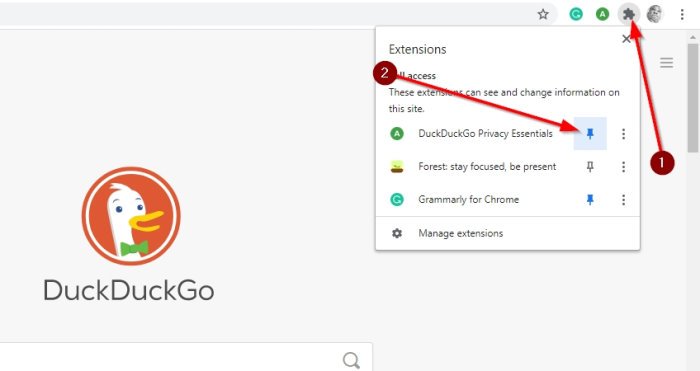
OK, quindi questo è piuttosto semplice, quindi chiunque dovrebbe essere in grado di farlo senza molti problemi.
Per rimuovere l'icona dell'estensione da Microsoft Edge , fare clic con il pulsante destro del mouse sull'icona dell'estensione, quindi selezionare Sposta(Move) nel menu. Una volta fatto, l'icona scompare ma può essere vista di nuovo se fai clic sull'icona del menu, il pulsante con tre punti nell'angolo in alto a destra del browser.
Conclusione
Come possiamo vedere, il compito di nascondere l'icona dell'estensione del browser da tutti e tre i principali browser Web è semplice. Firefox offre più opzioni, ma nel complesso un lavoro ben fatto a tutti.
Related posts
Come sincronizzare Tabs tra Edge, Chrome and Firefox browsers
400 Bad Request, Cookie Too Large - Chrome, Edge, Firefox, cioè
Come cambiare lo Default Font in Chrome, Edge, Firefox browser
Windows Defender Application Guard Extension per Chrome & Firefox
Chiudi tutto aperto browser tabs in una volta in Chrome, Edge o Firefox
Come aprire Local Files su Chrome, Firefox e Edge
Disabilita, Disinstalla Adobe Flash, Shockwave in Chrome, Firefox, Edge, cioè
Block or Allow Third-Party Cookies in Chrome, Firefox, Edge, IE, Opera
Google Chrome vs Firefox Quantum per Windows 10
Come rendere Flash work in Chrome, Edge, Firefox NOW
Disabilita le immagini in Chrome, Firefox, Edge, Internet Explorer durante la navigazione
Prevent Firefox or Chrome dal salvare il tuo Credit Card Information
Come cambiare la homepage in Chrome, Firefox, Opera, Edge Browser
Allow o Blocco Pop-Ups su Chrome, Firefox, Edge, Opera, Internet Explorer
Disabilita, Abilita Cookies in Chrome, Edge, Firefox, Opera, IE Browser
Come cambiare User name and Profile image in Edge, Chrome, Firefox
Come aprire i file Office in Chrome or Edge
Come salvare le pagine Web come PDF in Chrome or Firefox
Come cambiare default browser: Chrome, Firefox, Edge su Windows 10
Come tradurre un Web page in Chrome, Firefox and Edge
